삼성폰에서 갤럭시 AI 끄는 방법

삼성폰에서 Galaxy AI를 더 이상 사용할 필요가 없다면, 매우 간단한 작업으로 끌 수 있습니다. 삼성 휴대폰에서 Galaxy AI를 끄는 방법은 다음과 같습니다.
문제가 발생해서 Amazon에서 구매하는 것보다 더 실망스러운 것은 없습니다. 다행스럽게도 이 거대한 회사에 연락하여 제품 반품 이나 분실된 패키지 찾기 등 귀하가 겪고 있는 문제를 해결할 수 있는 다양한 방법이 있습니다 .

그러나 주로 온라인으로 운영되는 모든 회사와 마찬가지로 Amazon 지원에 문의하는 것은 어려울 수 있습니다. Amazon 고객 지원에 문의하기 위해 알아야 할 모든 내용을 알아보려면 계속 읽어보세요.
아마존은 세계에서 가장 큰 회사 중 하나입니다. 따라서 매일 발생하는 고객 서비스 상호 작용의 수는 정말 놀랍습니다. 안타깝게도 실제 담당자가 귀하의 문의에 도움을 드릴 때까지 기다려야 할 수도 있습니다.
그러나 사람과 직접 대화하면 문제가 무엇인지 정확하게 전달할 수 있으므로 일반적으로 문제를 더 빨리 해결할 수 있습니다. 또한 Amazon 고객 지원 라인은 연중무휴 24시간 운영됩니다.
Amazon 고객 서비스 담당자와 통화하기 위해 전화하는 전화번호는 미국 내에서 전화하는지, 아니면 다른 국가에서 전화하는지에 따라 다릅니다.
미국 내 Amazon 고객 지원 연락처는 1-888-280-4331 입니다 . 또는 미국 이외의 지역에서 전화하는 경우 1-206-266-0927 번호를 사용할 수 있습니다 .
소매업체는 콜센터에 충분한 리소스를 할당하는 경우가 거의 없습니다. 따라서 잠재적으로 길어지는 대기 시간 외에도 많은 자동화된 대화를 탐색해야 합니다.
아마존은 매일 수많은 고객을 상대하며 다양한 서비스와 상품을 제공하고 있습니다. 따라서 대기 시간을 줄이기 위해 관련 부서에 직접 연결하는 데 사용할 수 있는 전용 전화번호가 여러 개 있습니다.
Amazon 고객 서비스에 연락하는 또 다른 편리한 방법은 라이브 채팅 기능을 사용하는 것입니다. 처음에는 실시간 채팅 옵션을 통해 보다 일반적인 응답에 도움을 줄 수 있는 자동화된 챗봇에 연결됩니다. 그러나 Amazon의 AI 보조 기능을 넘어서는 답변을 찾으려는 경우 실제 사람과 대화할 수 있습니다.

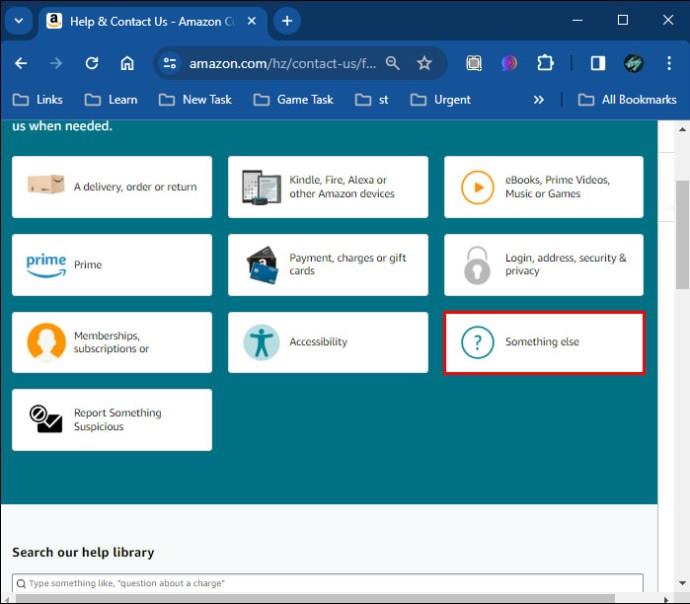
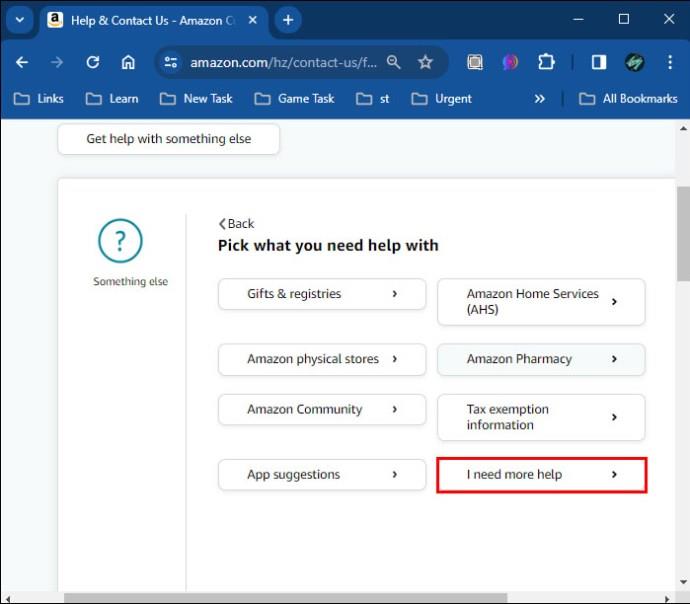
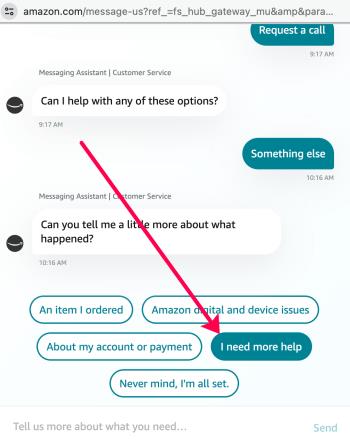
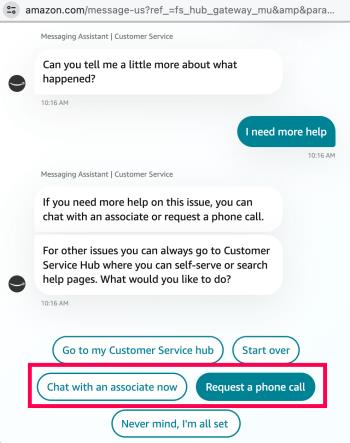
실시간 담당자가 입력을 시작하면 Amazon 고객 서비스에서 필요한 도움을 받을 수 있습니다. 명확하고 간결한 메시지를 입력하는 동시에 최대한 많은 세부정보를 제공하는 것이 도움이 됩니다.
앞서 언급한 바와 같이 Amazon에 매일 접수되는 고객 서비스 관련 문의가 대량으로 쇄도하므로 영원히 보류될 수도 있습니다. 다행히 Amazon에서는 전화 통화를 요청할 수 있는 옵션을 제공합니다. 따라서 귀에 전화기를 대고 서서 누군가와 대화하기를 기다리는 대신, 그들은 당신에게 전화를 겁니다.
Amazon 고객 지원에 전화 통화를 요청하는 단계는 다음과 같습니다.
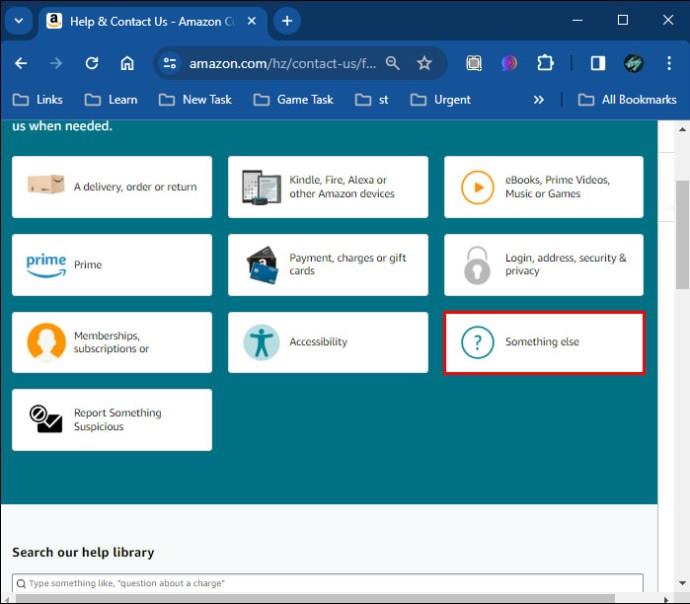
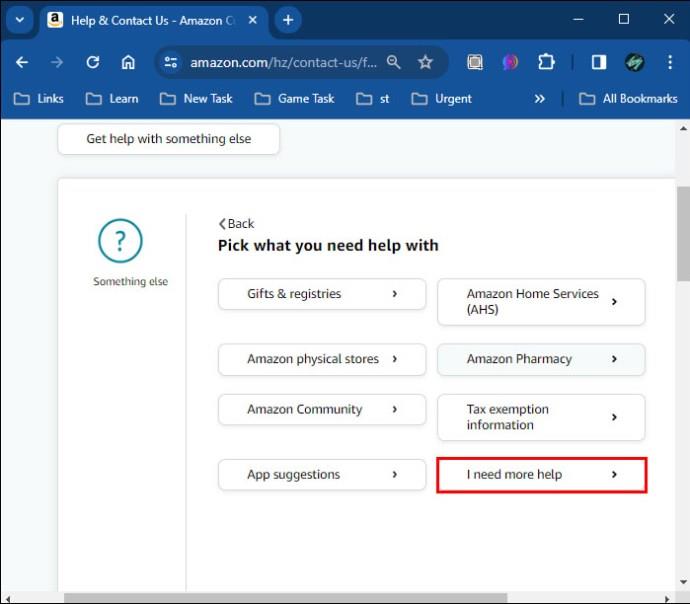
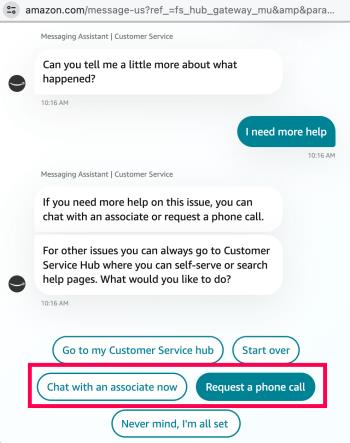
서비스 담당자와 채팅하거나 대기 중이거나 회신 전화를 기다리는 것은 Amazon의 고객 서비스 관련 문제를 해결하는 데 좋은 옵션입니다. 그러나 이러한 방법은 특히 바쁜 날인 경우 약간의 시간이 걸릴 수 있습니다. 다행히 Amazon에는 고객 서비스 도움말 페이지가 있습니다.
도움말 페이지에는 Amazon 고객이 직면하는 가장 일반적인 문제에 대한 다양한 답변과 정보가 포함되어 있습니다. 따라서 귀하가 겪고 있는 혼란을 정리할 수 있습니다. 또한 이 방법은 의심할 여지 없이 Amazon 문제를 해결하는 가장 빠른 방법입니다.

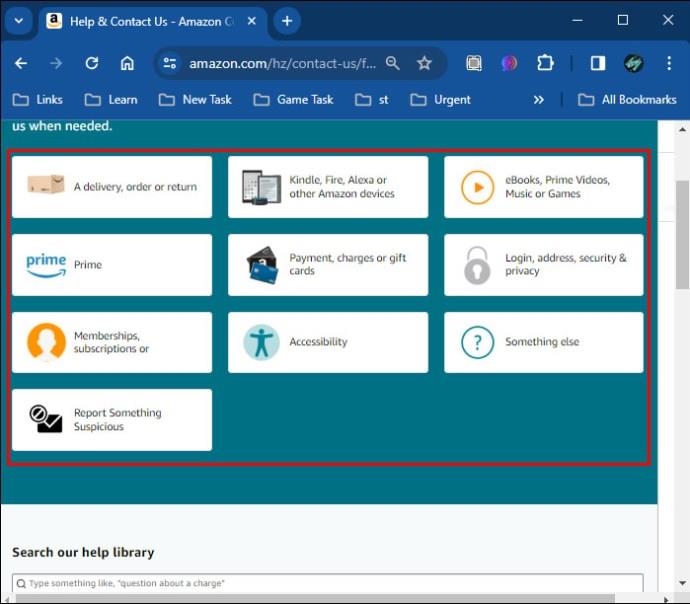
도움말 페이지에 제공되는 옵션은 매우 광범위합니다. 따라서 Amazon 계정에 연결된 전화번호를 변경하는 방법 등 문제에 대한 해결책을 찾을 가능성이 높습니다 .
딜레마에 대해 이메일을 보내 Amazon 고객 지원팀에 이메일을 보낼 수도 있습니다. 그러나 Amazon은 이메일 지원 서비스를 통해 매우 빠른 해결 방법으로 잘 알려져 있지 않습니다. 즉, 그들은 24시간 이내에 응답하는 것을 목표로 하고 있습니다.
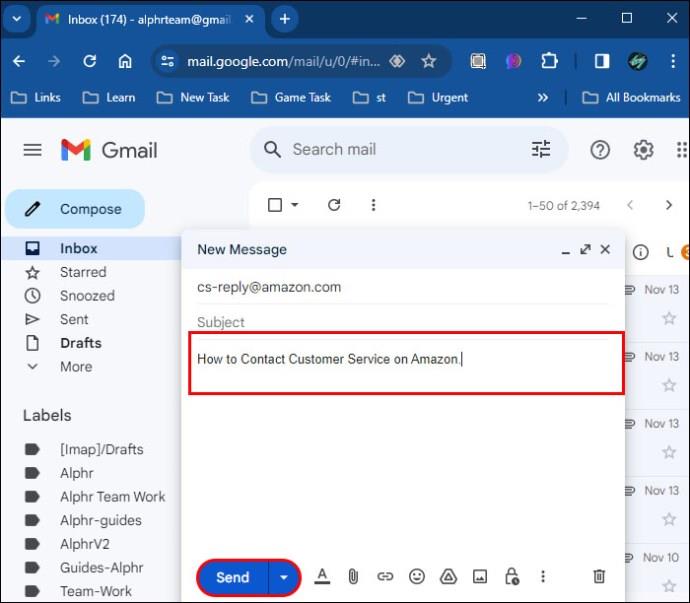
발생한 문제를 설명할 때 최대한 자세히 설명하세요. 그렇게 하면 해결 방법을 제공하는 유용한 응답을 받을 가능성이 높아집니다.
아마존은 제품 판매만큼 많은 고객 서비스 문의를 처리하는 거대한 회사입니다. 다행스럽게도 고객 서비스 담당자에게 연락할 수 있는 여러 가지 방법이 구현되어 있습니다. 따라서 문제가 오랫동안 당신을 괴롭히지 않을 것이라고 확신할 수 있습니다.
이제 Amazon 고객 서비스에 연락하는 방법을 알았으므로 Paramount Plus 고객 지원에 연락하는 방법 도 배우고 싶을 수도 있습니다 .
Amazon에서 담당자에게 연락하는 것을 그토록 어렵게 만드는 이유는 무엇입니까?
실망스러워 보일 수도 있지만 Amazon은 자동화된 서비스를 통해 더 많은 사용자를 돕기 위해 노력하고 있습니다. 자동화된 서비스 중 다수가 도움이 되지만 때로는 실제 사람과 채팅해야 할 때도 있습니다.
Amazon 고객 지원으로부터 도움을 받는 가장 빠른 방법은 무엇입니까?
도움을 받는 가장 빠른 방법은 Amazon 도움말 페이지를 이용하는 것입니다. 그러나 특정 문제에 대한 도움이 필요한 독자의 경우 시간과 통화량에 따라 채팅보다 전화를 더 빨리 찾을 수도 있습니다.
삼성폰에서 Galaxy AI를 더 이상 사용할 필요가 없다면, 매우 간단한 작업으로 끌 수 있습니다. 삼성 휴대폰에서 Galaxy AI를 끄는 방법은 다음과 같습니다.
인스타그램에 AI 캐릭터를 더 이상 사용할 필요가 없다면 빠르게 삭제할 수도 있습니다. 인스타그램에서 AI 캐릭터를 제거하는 방법에 대한 가이드입니다.
엑셀의 델타 기호는 삼각형 기호라고도 불리며, 통계 데이터 표에서 많이 사용되어 숫자의 증가 또는 감소를 표현하거나 사용자의 필요에 따라 모든 데이터를 표현합니다.
모든 시트가 표시된 Google 시트 파일을 공유하는 것 외에도 사용자는 Google 시트 데이터 영역을 공유하거나 Google 시트에서 시트를 공유할 수 있습니다.
사용자는 모바일 및 컴퓨터 버전 모두에서 언제든지 ChatGPT 메모리를 끌 수 있도록 사용자 정의할 수 있습니다. ChatGPT 저장소를 비활성화하는 방법은 다음과 같습니다.
기본적으로 Windows 업데이트는 자동으로 업데이트를 확인하며, 마지막 업데이트가 언제였는지도 확인할 수 있습니다. Windows가 마지막으로 업데이트된 날짜를 확인하는 방법에 대한 지침은 다음과 같습니다.
기본적으로 iPhone에서 eSIM을 삭제하는 작업도 우리가 따라하기 쉽습니다. iPhone에서 eSIM을 제거하는 방법은 다음과 같습니다.
iPhone에서 Live Photos를 비디오로 저장하는 것 외에도 사용자는 iPhone에서 Live Photos를 Boomerang으로 매우 간단하게 변환할 수 있습니다.
많은 앱은 FaceTime을 사용할 때 자동으로 SharePlay를 활성화하는데, 이로 인해 실수로 잘못된 버튼을 눌러서 진행 중인 화상 통화를 망칠 수 있습니다.
클릭 투 두(Click to Do)를 활성화하면 해당 기능이 작동하여 사용자가 클릭한 텍스트나 이미지를 이해한 후 판단을 내려 관련 상황에 맞는 작업을 제공합니다.
키보드 백라이트를 켜면 키보드가 빛나서 어두운 곳에서 작업할 때 유용하며, 게임 공간을 더 시원하게 보이게 할 수도 있습니다. 아래에서 노트북 키보드 조명을 켜는 4가지 방법을 선택할 수 있습니다.
Windows 10에 들어갈 수 없는 경우, 안전 모드로 들어가는 방법은 여러 가지가 있습니다. 컴퓨터를 시작할 때 Windows 10 안전 모드로 들어가는 방법에 대한 자세한 내용은 WebTech360의 아래 기사를 참조하세요.
Grok AI는 이제 AI 사진 생성기를 확장하여 개인 사진을 새로운 스타일로 변환합니다. 예를 들어 유명 애니메이션 영화를 사용하여 스튜디오 지브리 스타일의 사진을 만들 수 있습니다.
Google One AI Premium은 사용자에게 1개월 무료 체험판을 제공하여 가입하면 Gemini Advanced 어시스턴트 등 여러 업그레이드된 기능을 체험할 수 있습니다.
iOS 18.4부터 Apple은 사용자가 Safari에서 최근 검색 기록을 표시할지 여부를 결정할 수 있도록 허용합니다.













